Khi làm việc với văn bản trong trình soạn thảo đồ họa, đôi khi cần phải xoay hoặc thay đổi hướng của văn bản. Điều này có thể được thực hiện trong vài giây.
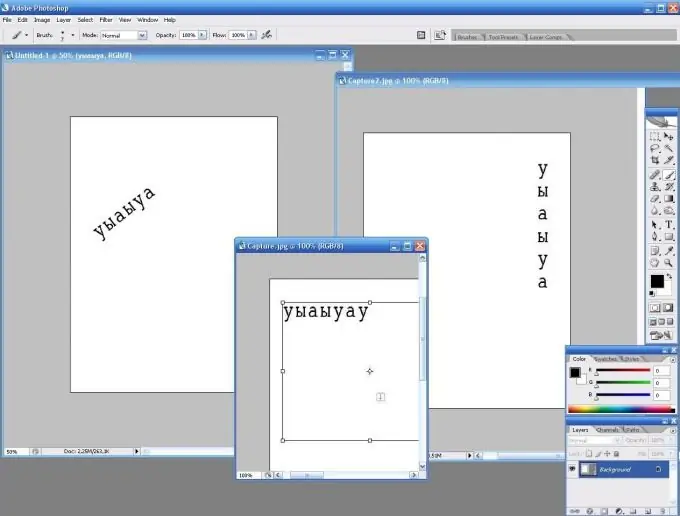
Cần thiết
Máy tính, trình chỉnh sửa đồ họa (ví dụ này - Adobe Photoshop CS2)
Hướng dẫn
Bước 1
Mở chương trình mà bạn sẽ làm việc với văn bản. Tạo tài liệu mới (Ctrl + N). Chọn Công cụ Loại ngang. Cố gắng viết một cái gì đó. Như bạn có thể thấy, văn bản được sắp xếp như bình thường, từ trái sang phải.

Bước 2
Hãy chú ý đến bảng cài đặt công cụ phía trên. Ở bên trái, bạn sẽ thấy một nút ở dạng chữ T và hai mũi tên. Nút này chuyển hướng của văn bản. Nhấn vào nó.

Bước 3
Cố gắng viết một cái gì đó. Văn bản bây giờ được đặt theo chiều dọc. Nhân tiện, kết quả tương tự sẽ nhận được bằng cách chọn Công cụ Loại dọc.
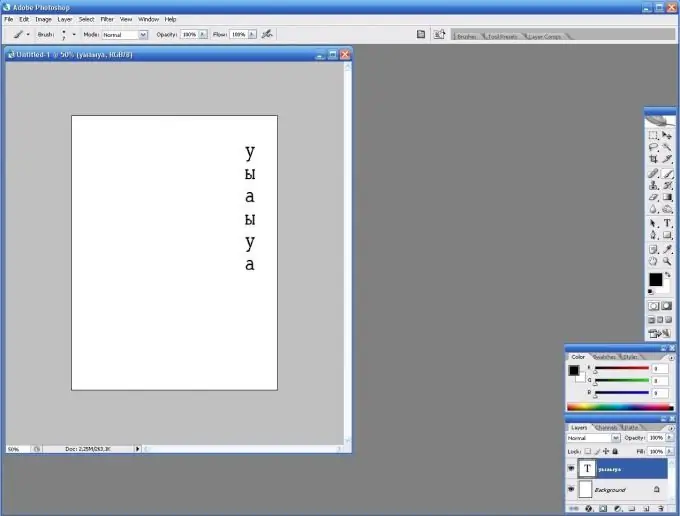
Bước 4
Nếu bạn không cần thay đổi hướng của văn bản mà chỉ cần nghiêng nó ở một góc nhất định, thì khi chỉnh sửa văn bản, bạn chỉ cần xoay văn bản bằng cách kéo sang một bên góc của khung chứa văn bản của bạn.






